标签:course 关闭 网线 被占用 互联网 安装包 soft 项目 网信
IIS,全英文名称:Internet Information Services(互联网信息服务),是由微软公司提供的基于运行Microsoft Windows的互联网基本服务。IIS的功能很多,如编辑环境,全文检索,多媒体功能,网页发布等,我就不一一列举了,本文主要讲IIS的安装与配置,用来发布项目以及部署项目,初学者,其中不乏有问题的地方,望各路大神多多指导!
一、windows环境下的安装配置
首先,你需要先下载IIS版本,一般6或者7都是可以的,IIS6安装包:http://www.bdsola.com/d/18669703.html
下载完成之后就可以进行以下操作
1. 打开控制面板——程序和功能
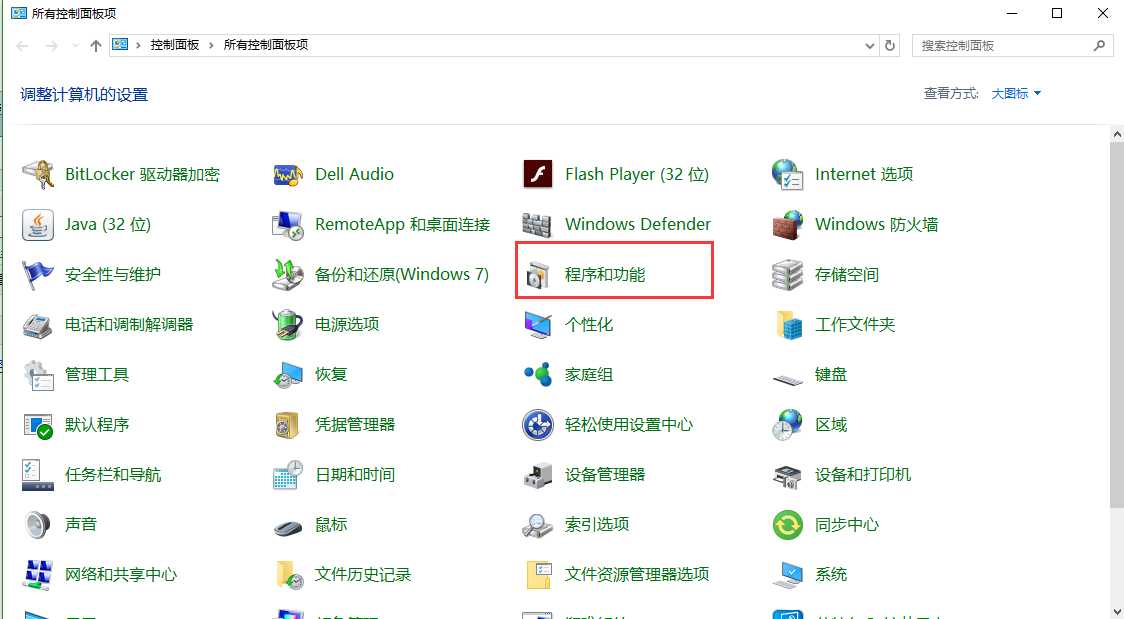
2.点击左侧“打开或关闭Windows功能”,弹出Windows功能 对话框。
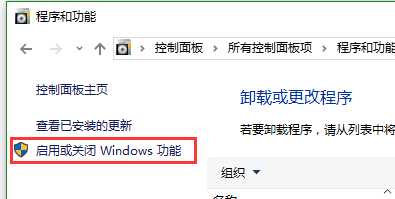
3.在Windows功能对话框中进行IIS配置,找到Internet信息服务,根据下图选择勾选正确的选项。
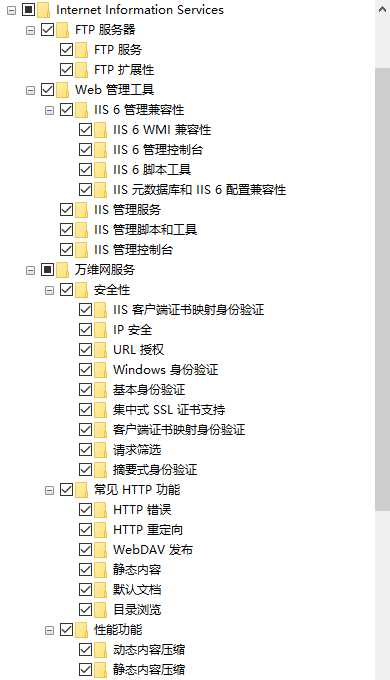
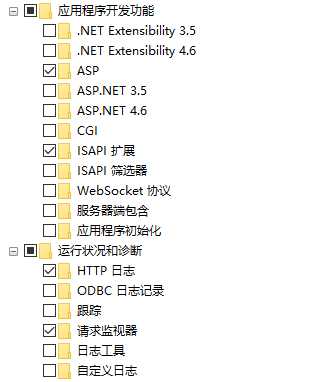
4.点击确定,开始安装,完成。
5。安装完成之后,回到控制面板,点击管理工具
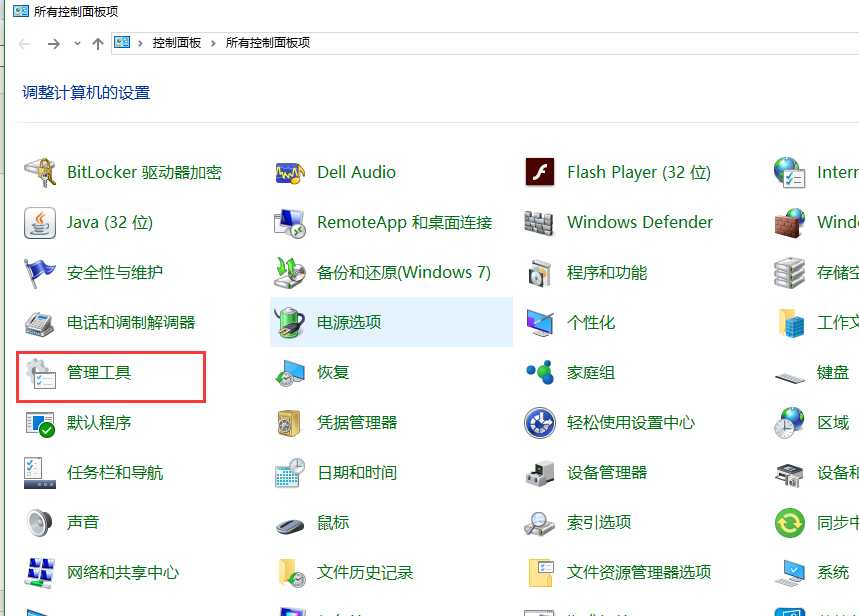
6.双击Internet信息服务(IIS)管理器
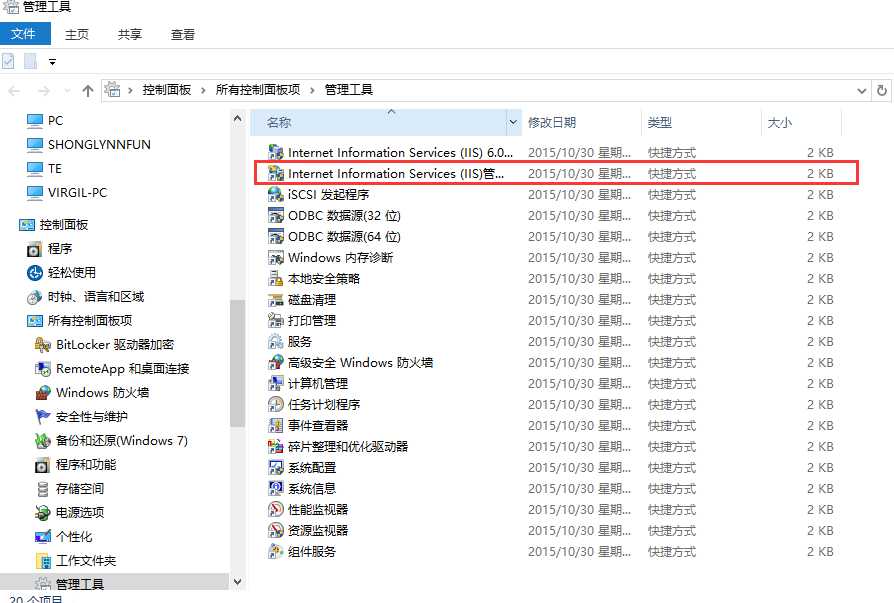
7.点击Default Web Site,双击右边的ASP选项,点击启用父路径,选择True,然后单击右边的“应用”。
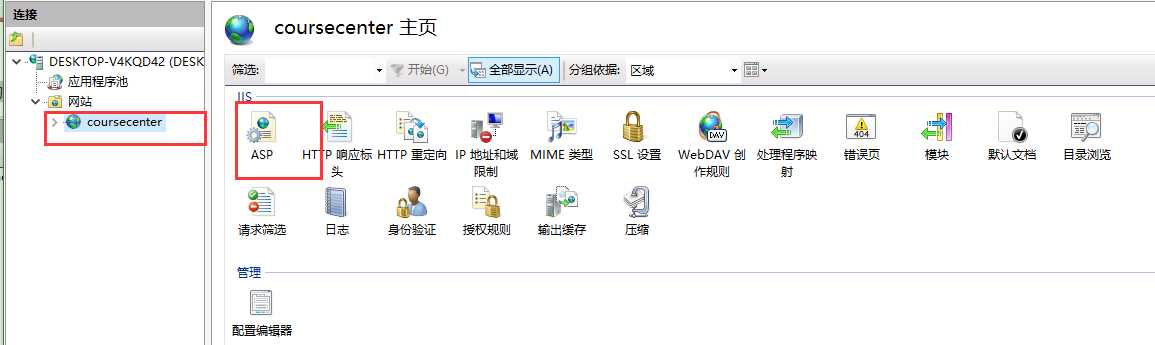
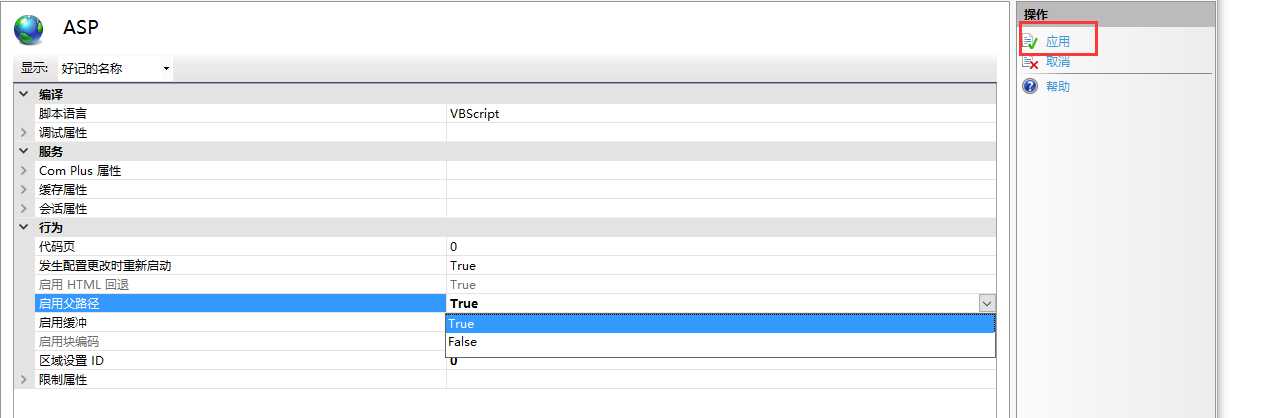
8.再点击左边的coursecenter网站,设置站点目录,点击右边的高级设置,然后在弹出的对话框中,设置网站的物理路径(就是你想访问的本地网站的路径)。
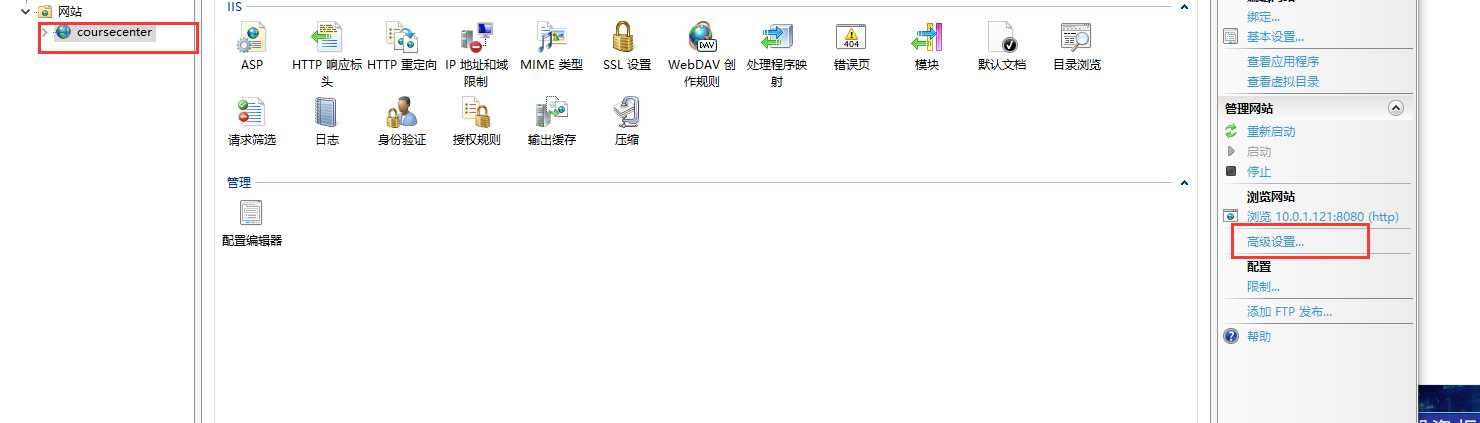
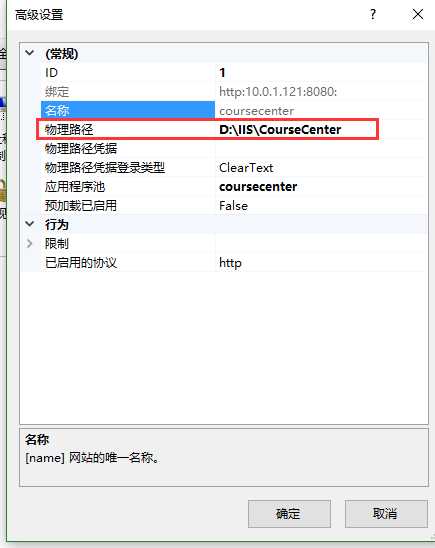
9.点击右边的“绑定”选项,点击编辑,设置你电脑的IP地址和端口号(提示:如果端口号被占用的话,你可以换一个,比如:80或者8080),完成后点确定。
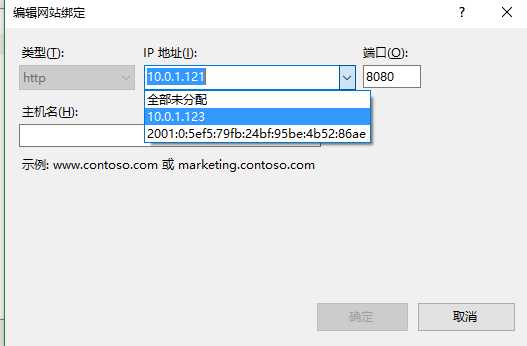
10.配置完成,点击右边的“启动”选项。
11.此时,点击右边栏的“浏览网站”按钮
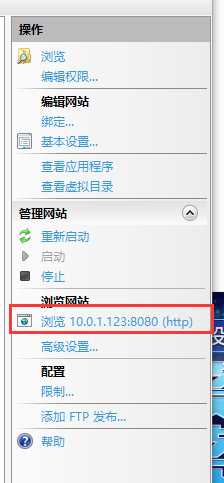
12.如果你物理路径设置的是截止到一个文件夹的时候,弹出的网页可能是这样,这时候解决的方法网页上也告诉你喽;
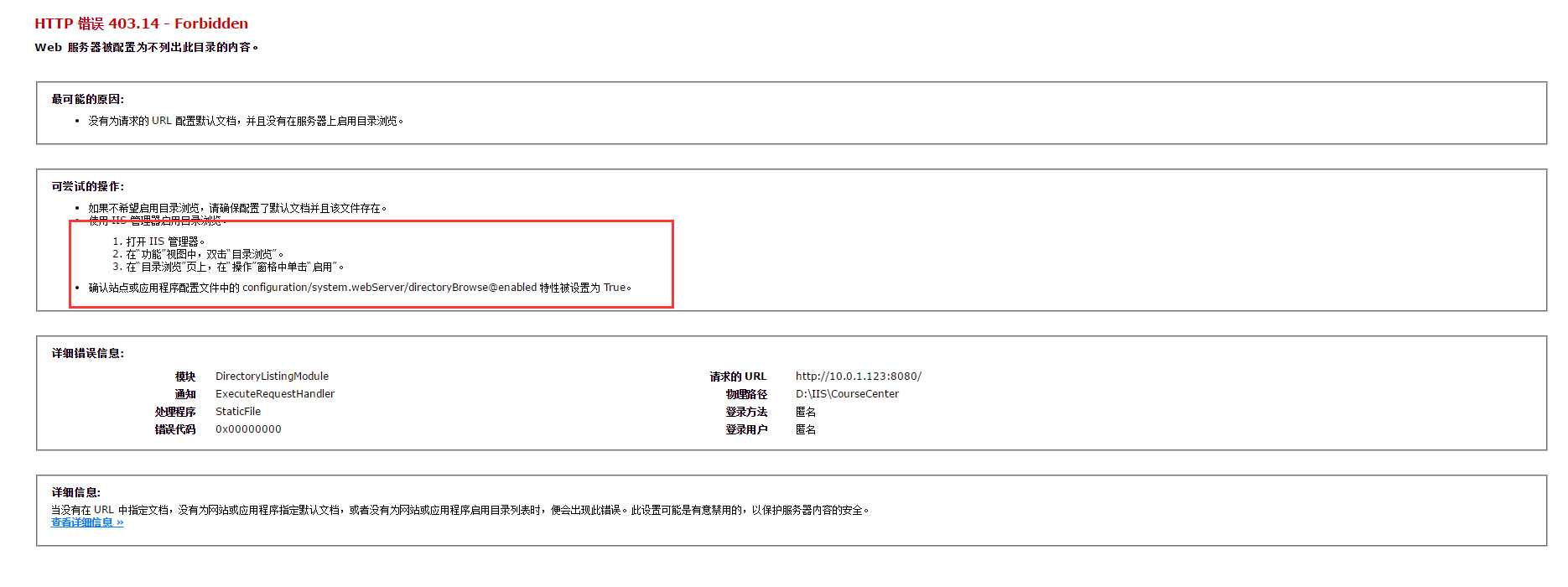
13.此时你就需要回来双击“目录浏览”了,然后点击右边栏的“启用”
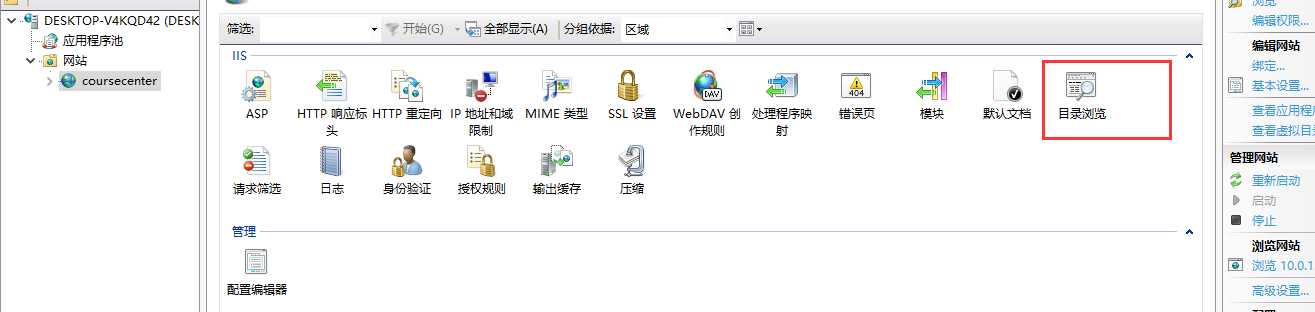
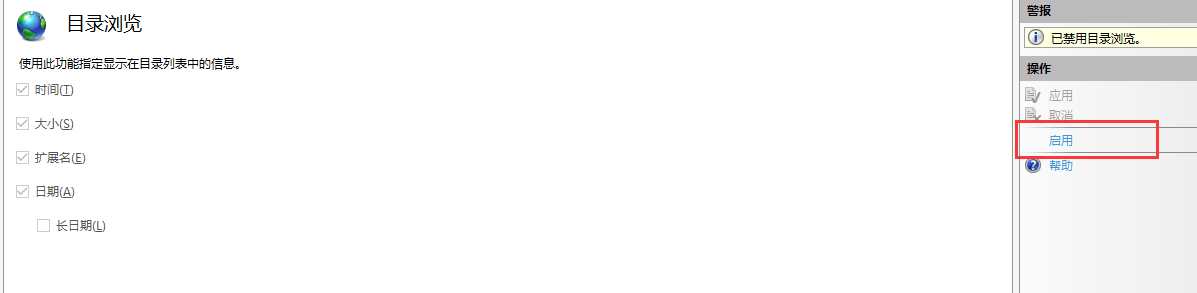
14.OK此时你就可以访问你的网页了!(在手机端也可以输入对应的测试(IP)地址进行访问哦)注意:你电脑的网线和手机连接的wifi需要是同一线路!!!
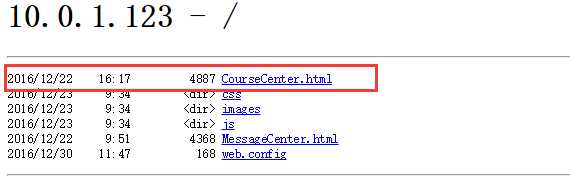
标签:course 关闭 网线 被占用 互联网 安装包 soft 项目 网信
原文地址:http://www.cnblogs.com/youngboy-front/p/6236449.html